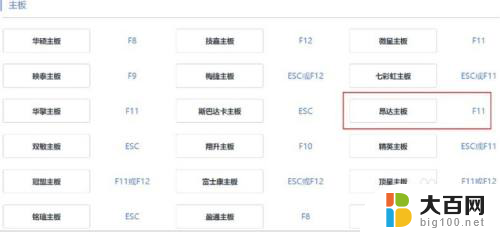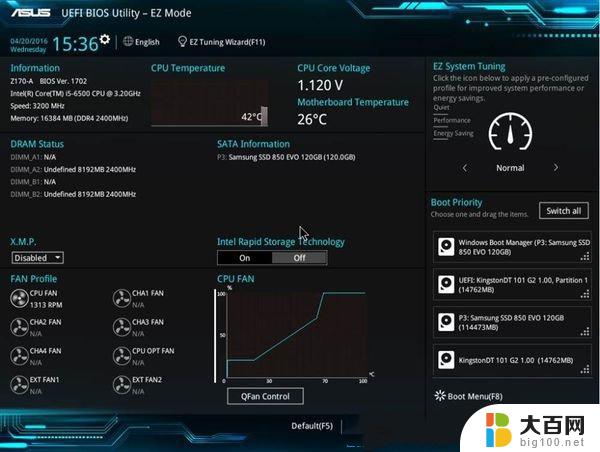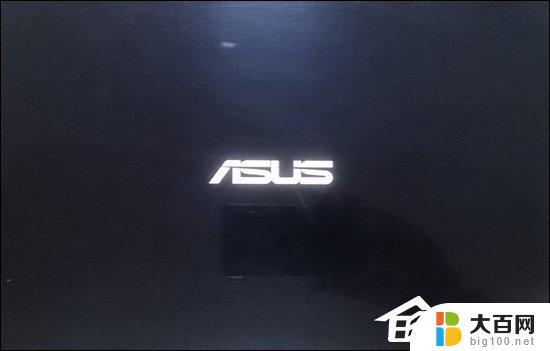昂达主板xmp 怎样开启主板的XMP功能提高内存频率
昂达主板XMP是一项强大的功能,可以帮助用户提高内存频率,从而提升电脑的整体性能,通过开启主板的XMP功能,用户可以轻松地实现内存超频,获得更高的数据传输速度和更流畅的应用运行体验。对于许多用户来说,如何正确地开启主板的XMP功能可能是一个令人困惑的问题。在本文中我们将详细介绍昂达主板XMP功能的开启方法,帮助用户轻松实现内存频率的提升。无论您是一名电脑爱好者还是初学者,本文都会为您提供清晰的指导,让您轻松享受高性能的电脑使用体验。

开启XMP提高内存频率方法
为什么内存频率只有2133比实际低?
主要是厂商为了保障主板与内存之间的兼容性与可靠性,所以主板的BIOS会以一个比较低的频率通用预设来开机。这个通用预设的内存频率一般设置为2133MHz,所以您在没有人为设定内存频率的情况下,在主板BIOS中或者电脑中查看内存频率才会显示默认预设的2133频率。如果您确定您的内存颗粒和主板能够扛住这个频率的时候,就可以通过XMP模式设定相应内存频率,或者手动超频内存频率。
什么是xmp模式?
X.M.P全称是Extreme Memory Profile,由intel在2007年推出的一项技术,您可以理解为是一种便于内存超频的技术,目前在DDR4内存中广泛使用的是XMP2.0,由intel制定并负责认证。XMP技术原理十分简单,每一条XMP认证内存会有特定区域保存内存的超频数据,一般会有XMP1和XMP2,它是内存预设配置文件,XMP相当于给内存写入了两套工作配置文件,开启XMP模式就可以让主板读取内存配置文件。

例如您采用的是3200MHz频率内存,如果您直接手动调整内存频率至3200MHz,将电压调整为1.35V,可能会遭遇内存无法稳定运行的问题。所以XMP技术就应运而生了,XMP主要的作用就是对内存频率超频,只不过XMP属于厂家设定的范围内超频,相当于一个安全的内存频率超频,XMP中存放的信息不仅仅保存了工作电压和频率参数,还保存了其它的参数,包括tCL、tRCD、tRP、tRAS以及时序、型号、容量、封装等信息,相当于厂商已经帮你测试好一套可以直接使用在你内存上的一套超频预设,套用这个预设文件,就可以成功设置在规定的频率上了,相比手动超频,无需再一个一个的去设定数值,对小白来说更加友好。
注:intel平台叫XMP,而AMD叫A-XMP(微星)、D.O.C.P(华硕)、E.O.C.P(技嘉)。
主板BIOS开启XMP模式方法
一、华硕主板开启XMP模式
首先电脑刚开机我们反复按下“DEL”键或者“F2”,即可进入主板BIOS。这里以华硕主板UEFI BIOS为例,需要在BIOS中开启XMP或者DOCP,我们键盘移至“Advanced Mode(F7)”回车键,或者直接按下键盘键上F7键,进入高级模式。
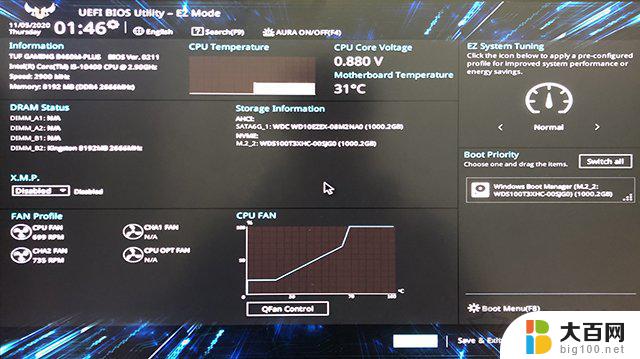
我们移至Ai Tweaker选项卡,找到 AI Overclock Tuner,选择“XMP1”或“XMP2”,这里我们选择的是XMP1,XMP1为华硕加入了自家的参数优化,XMP2是套用内存厂家的设定,这两个哪个更好,可以自己进行测试。
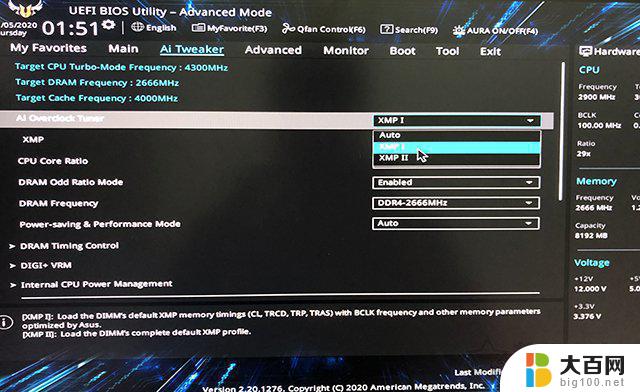
这时候,XMP1下面的选项会自动读取XMP预存信息。(装机之家)
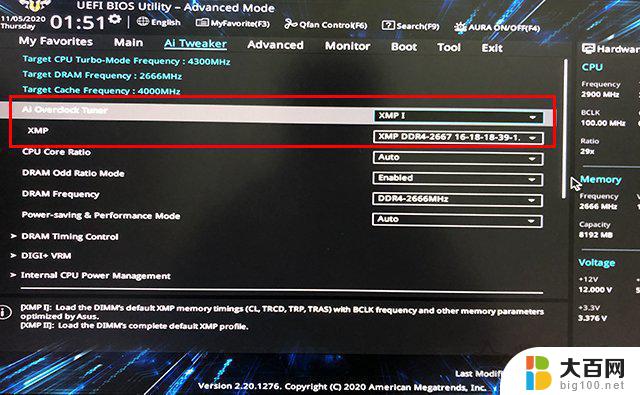
我们按下F10键即可保存主板BIOS设置,并点击OK。

华硕主板开启XMP完成。
二、微星主板开启XMP的方法
电脑刚开机我们反复按下“DEL”键,即可进入主板BIOS。选择“高级模式”或者直接键盘按下F7键,在“OC”选项中找到XMP或者A-XMP,选择预设文件1,或者预设文件2,按下F10保存设置,并点击“是”即可开启XMP。
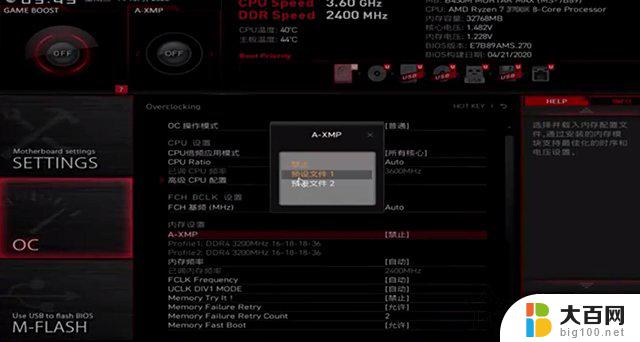
三、技嘉主板开启XMP的方法
电脑刚开机我们反复按下“DEL”键,即可进入主板BIOS。打开Advanced Memory Settings(高级内存设置),如下图所示。
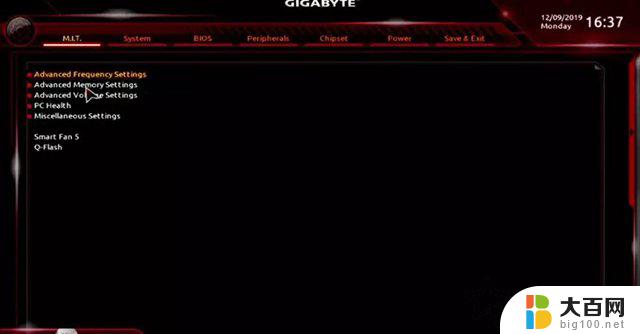
打开Extreme Memory Profile(X.M.P)选项,将Disabled值修改为Profile1预设即可,按下F7键保存BIOS设置。
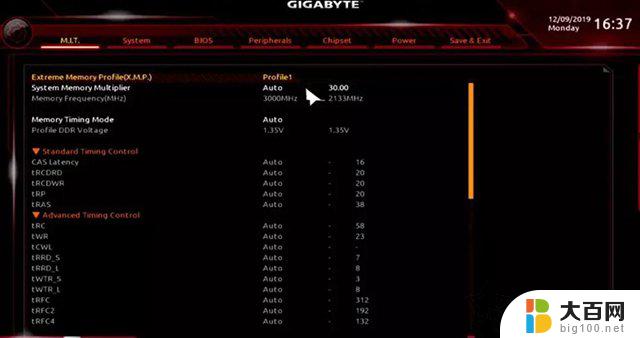
主板BIOS设置开启XMP功能之后,同时按下Ctrl+Shift+ESC打开任务管理器,在性能的选项卡中查看内存选项的内存频率即可
以上是关于昂达主板XMP的全部内容,如果您遇到这种情况,可以按照以上方法解决,希望这些方法能对您有所帮助。